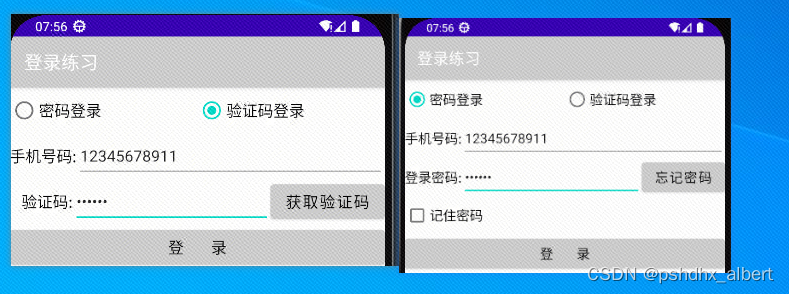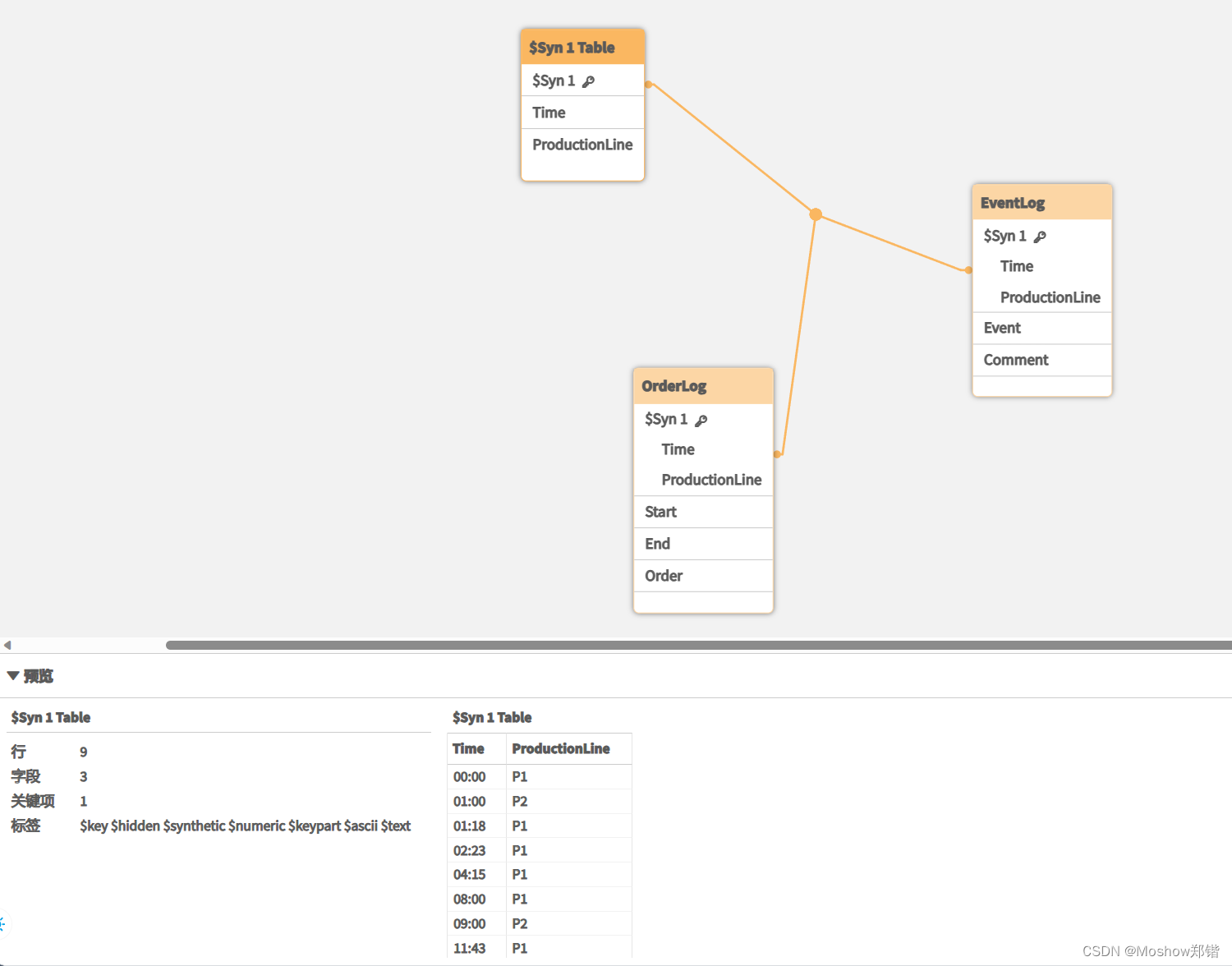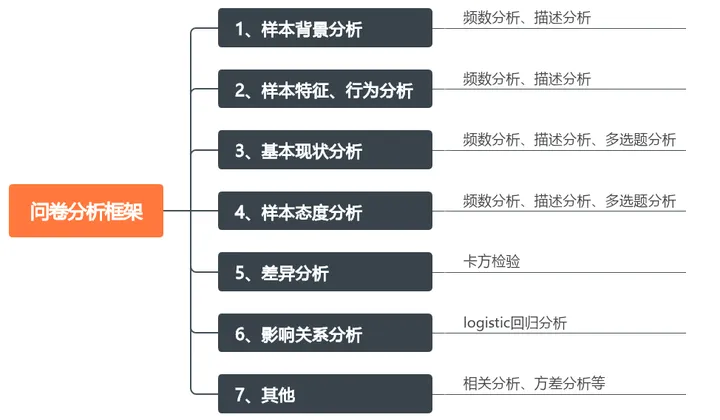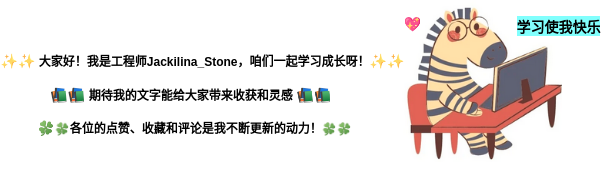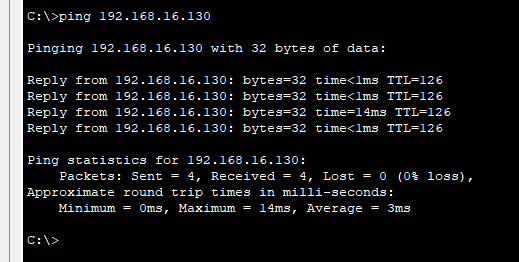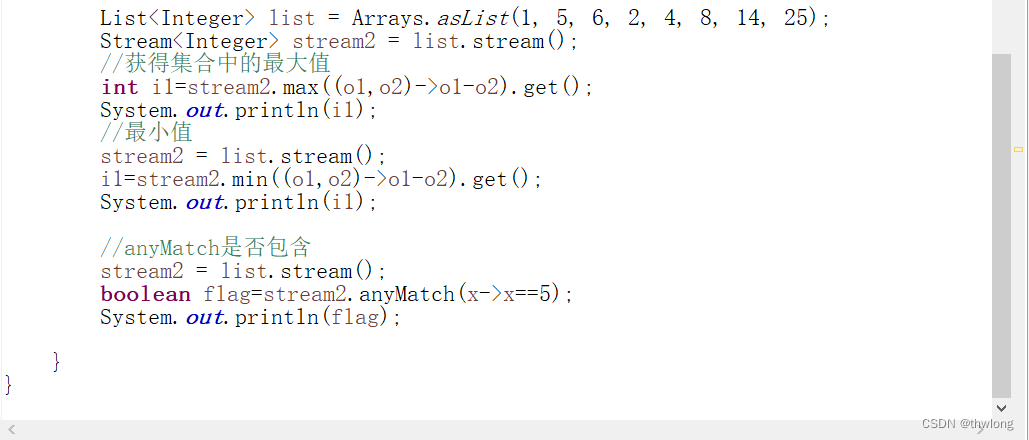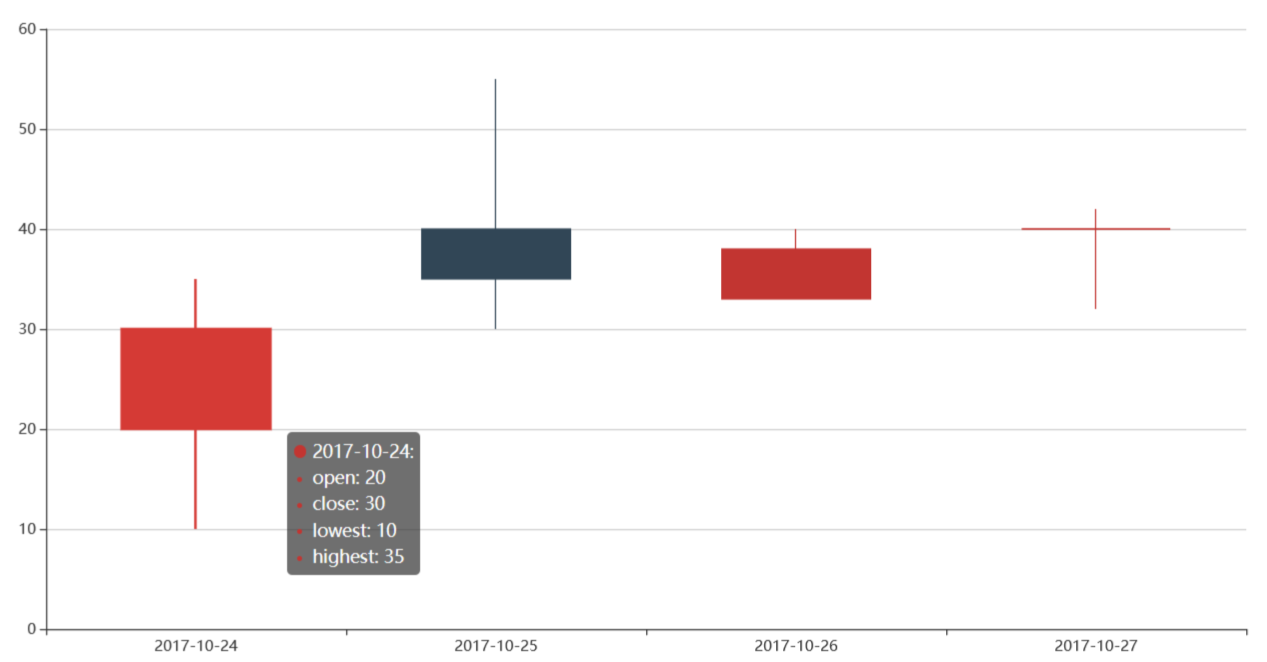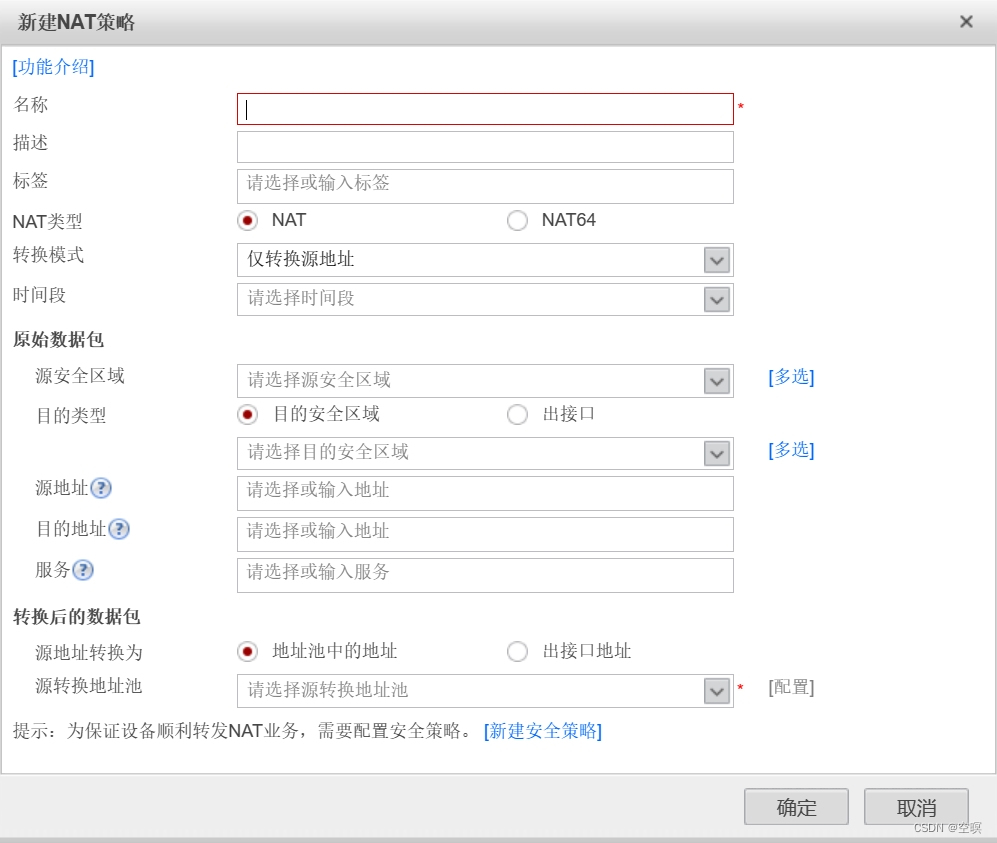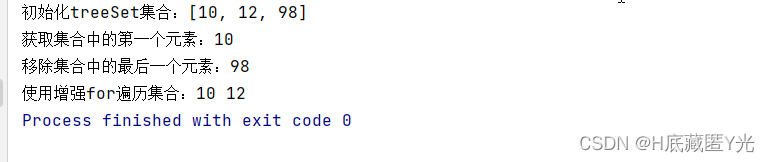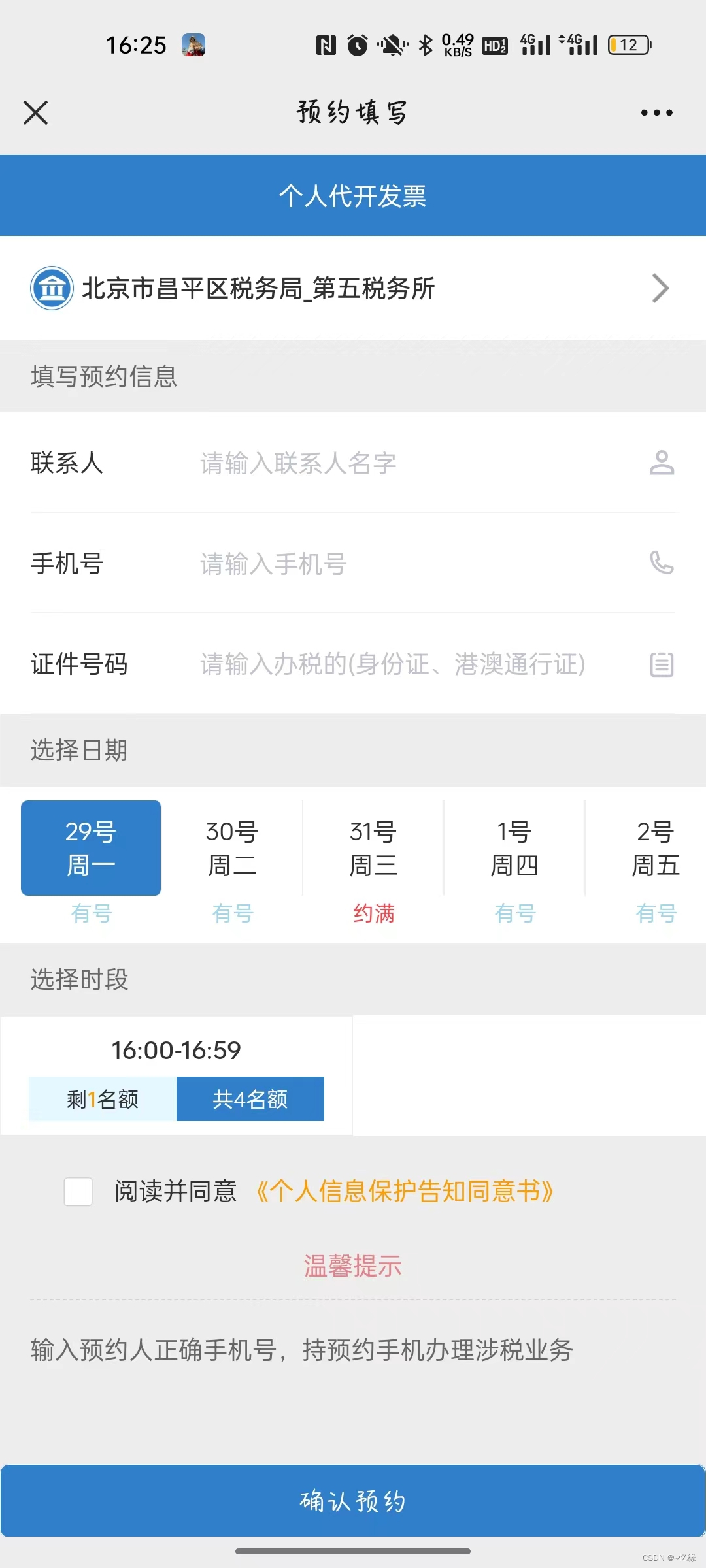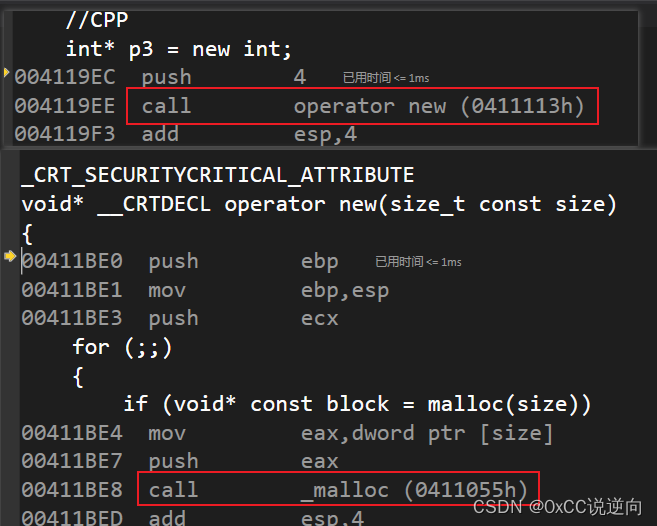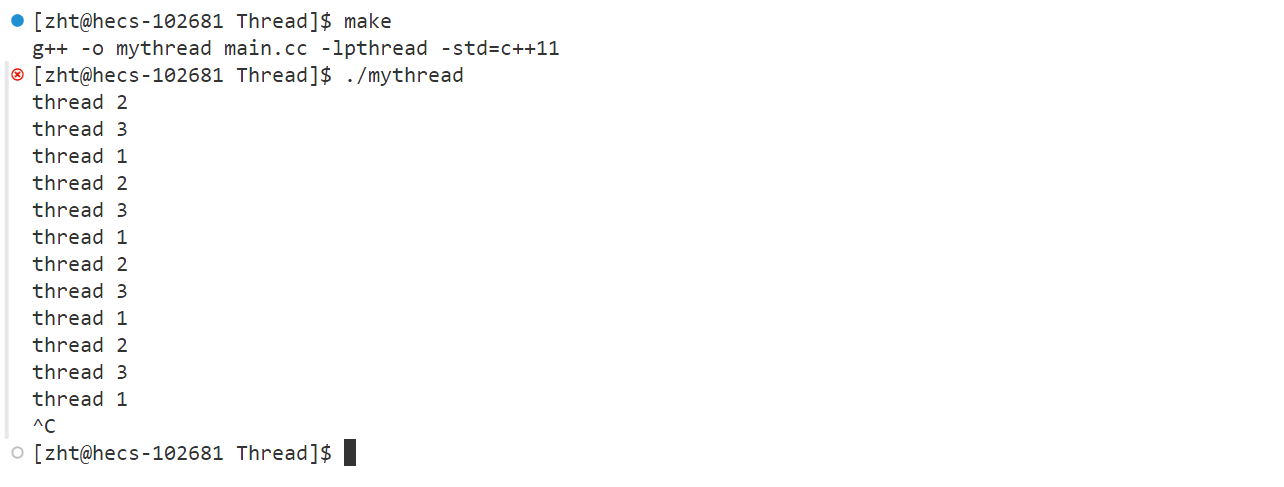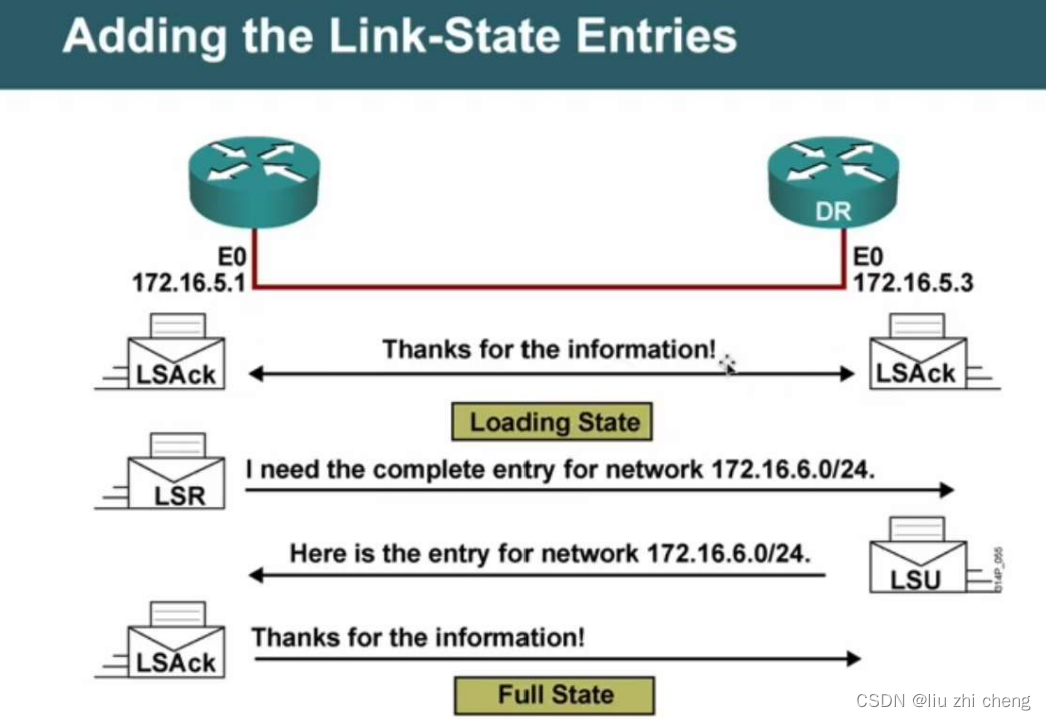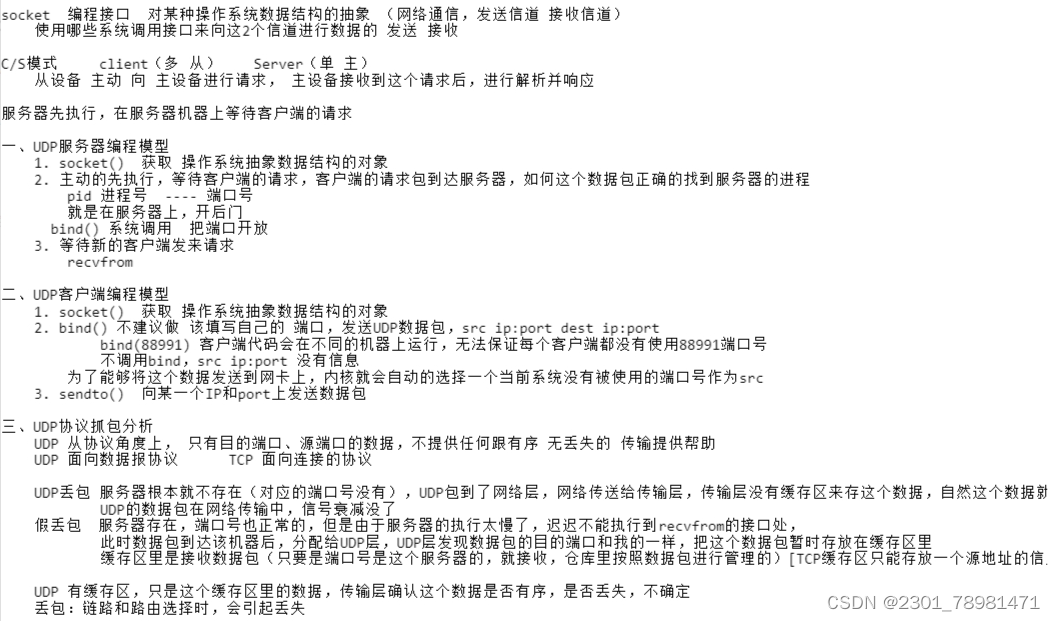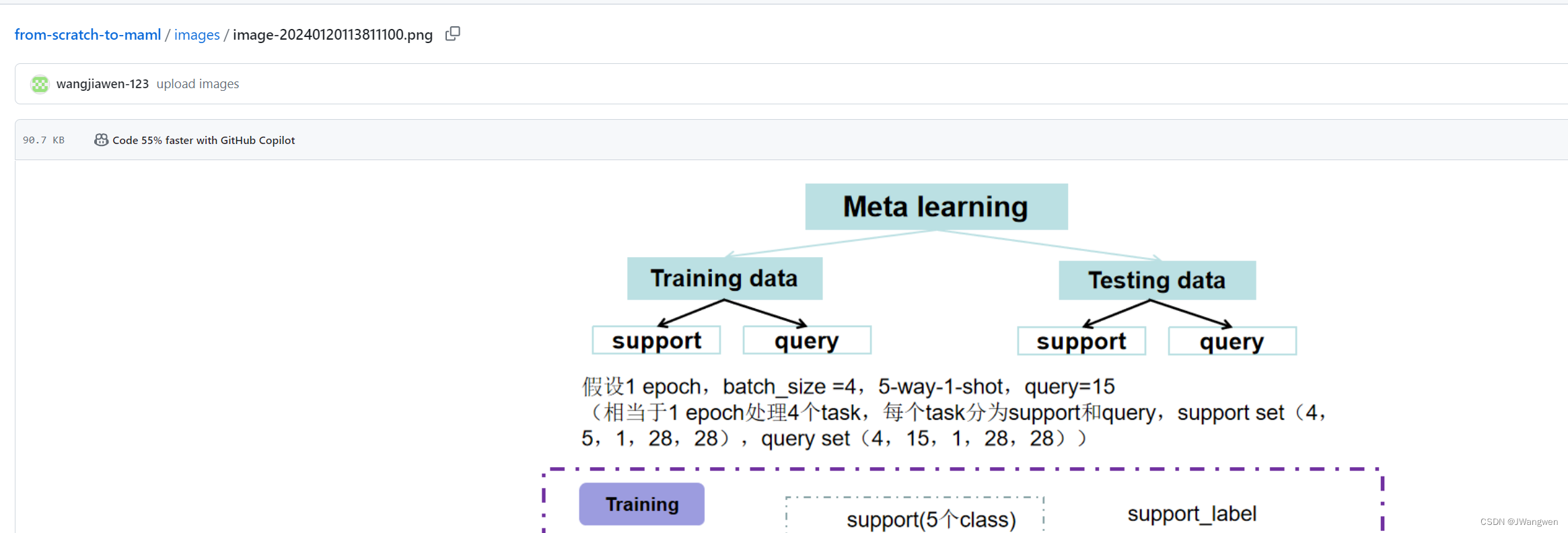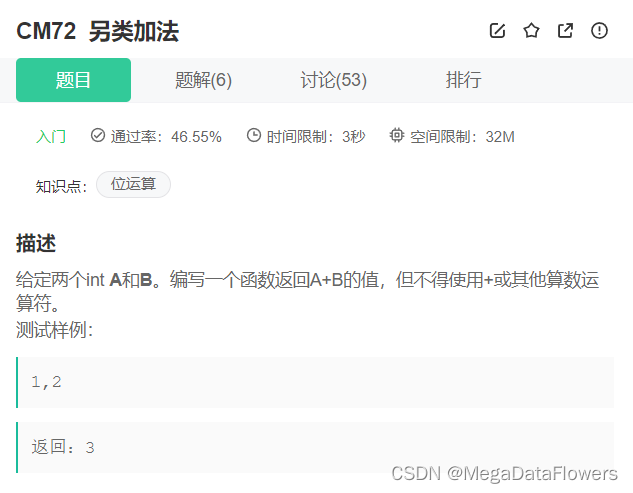Drawable
Android把所有能够显示的图形都抽象为Drawable类(可绘制的)。
这里的图形不止是图片,还包括色块、画板、背景等。
包含图片在内的图形文件放在res目录的各个drawable目录下,其中drawable目录一般保存描述性的XML文件,而图片文件一般放在具体分辨率的drawable目录下。例如:
同尺寸的手机有可能分辨率不同,手机分辨率就高不就低,因为分辨率低了屏幕会有模糊的感觉)。
drawable-ldpi里面存放低分辨率的图片 (如240x320),现在基本没有这样的智能手机了
drawable-mdpi里面存放中等分辨率的图片 (如320x480) ,这样的智能手机已经很少了
drawable-hdp里面存放高分辨率的图片(如480X800),一般对应4英寸~4.5英寸的手机(但不绝对,
drawable-xhdpi里面存放加高分辨率的图片 (如720x1280) ,一般对应5英寸~5.5英寸的手机。drawable-xxhdpi里面存放超高分辨率的图片 (如1080x1920),一般对应6英寸~6.5英寸的手机
drawable-xxxhdpi里面存放超超高分辨率的图片(如1440x2560) ,一般对应7英寸以上的平板电脑
基本上,分辨率每加大一级,宽度和高度就要增加二分之一或三分之一像素。
如果各目录存在同名图片,Android就会根据手机的分辨率分别适配对应文件夹里的图片。
在开发App时,为了兼容不同的手机屏幕,在各目录存放不同分辨率的图片,才能达到最合适的显示效果。例如,在drawable-hdpi放了一张背景图片bg,png (分辨率为480x800),其他目录没放,使用分辨率为480X800的手机查看该App界面没有问题,但是使用分辨率为720x1280的手机查看该App会发现背景图片有点模糊,原因是Android为了让bg,png适配高分辨率的屏幕,强行把bg.png拉伸到了720x1280,拉伸的后果是图片变模糊了。
在XML布局文件中引用图形文件可使用“@drawable/不含扩展名的文件名称”这种形式,如各视图的background属性、ImageView和lmageButton的src属性、TextView和Button四个方向的drawable***系列属性都可以引用图形文件。
形状shape图形
shape图形又称形状图形,它用来描述常见的几何形状,包括矩形、圆角矩形、圆形、椭圆等。用好形状图形可以让App页面不再呆板还可以节省美工不少工作量。
形状图形的定义文件放在drawable目录下,它是以shape标签为根节点的XML描述文件。根节点下定义了6个节点,分别是: size(尺寸)、stroke(描边)、corners (圆角)、solid (填充)、padding (间隔)、gradient(渐变),各节点的属性值主要是长宽、半径、角度以及颜色等。下面是形状图形各个节点及其属性的简要说明。
1. shape (形状)
shape是形状图形文件的根节点,它描述了当前是哪种几何图形。下面是shape节点的常用属性说明。
| 形状类型 | 说明 |
| rectangle | 矩形。默认值 |
| oval | 椭圆。此时corners节点会失效 |
| line | 直线。此时必须设置stroke节点,不然会报错 |
| ring | 圆环 |
代码:
shape_rect_gold.xml
shape_rect_voal.xml
<?xml version="1.0" encoding="utf-8"?>
<shape xmlns:android="http://schemas.android.com/apk/res/android">
<!-- 指定形状内部填充颜色-->
<solid android:color="#ffdd66"></solid>
<!-- 指定形状轮廓与颜色-->
<stroke android:width="1dp" android:color="#aaaaaa"/>
<!-- 指定四个圆角的半径-->
<corners android:radius="10dp"/>
</shape><?xml version="1.0" encoding="utf-8"?>
<shape xmlns:android="http://schemas.android.com/apk/res/android"
android:shape="oval">
<!-- 指定形状内部填充颜色-->
<solid android:color="#ff66aa"></solid>
<!-- 指定形状轮廓与颜色-->
<stroke android:width="1dp" android:color="#aaaaaa"/>
<!-- 指定四个圆角的半径-->
</shape><?xml version="1.0" encoding="utf-8"?>
<LinearLayout xmlns:android="http://schemas.android.com/apk/res/android"
xmlns:app="http://schemas.android.com/apk/res-auto"
xmlns:tools="http://schemas.android.com/tools"
android:layout_width="match_parent"
android:layout_height="match_parent"
android:orientation="vertical"
tools:context="com.pshdhx.middleComponent.ShapeActivity">
<View
android:id="@+id/view_content"
android:layout_width="match_parent"
android:layout_height="300dp"/>
<LinearLayout
android:layout_width="match_parent"
android:layout_height="wrap_content"
android:orientation="horizontal">
<Button
android:id="@+id/btn_rect"
android:layout_width="0dp"
android:layout_height="100dp"
android:layout_weight="1"
android:text="矩形"
/>
<Button
android:id="@+id/btn_oval"
android:layout_width="0dp"
android:layout_height="100dp"
android:layout_weight="1"
android:text="椭圆"
/>
</LinearLayout>
</LinearLayout>public class ShapeActivity extends AppCompatActivity implements View.OnClickListener {
View view;
@Override
protected void onCreate(Bundle savedInstanceState) {
super.onCreate(savedInstanceState);
setContentView(R.layout.activity_shape);
view = findViewById(R.id.view_content);
view.setBackgroundResource(R.drawable.shape_rect_gold);
findViewById(R.id.btn_rect).setOnClickListener(this);
findViewById(R.id.btn_oval).setOnClickListener(this);
}
@Override
public void onClick(View v) {
switch (v.getId()){
case R.id.btn_rect:
view.setBackgroundResource(R.drawable.shape_rect_gold);
break;
case R.id.btn_oval:
view.setBackgroundResource(R.drawable.shape_rect_voal);
break;
}
}
}效果:
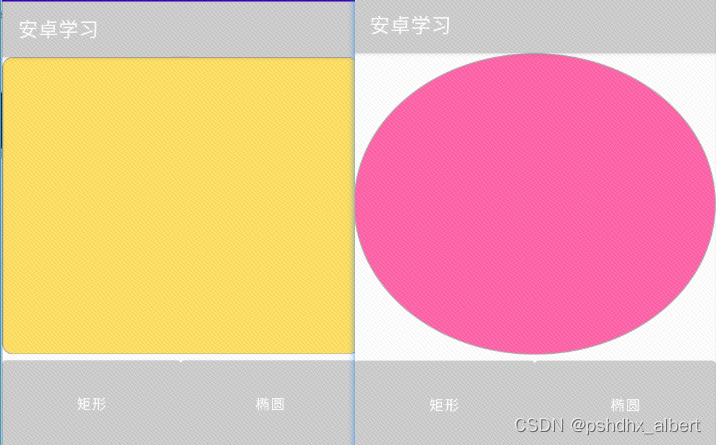
九宫格图片-.9图片
将某张图片设置成视图背景时,如果图片尺寸太小,则系统会自动拉伸图片将之填满背景。
可是一旦图片拉的过大,其画面容易变得模糊。
九宫格图片*.9.png可以控制边角处,不会进行拉伸。
上边缘线和左边缘线控制水平和竖直的拉伸效果,将其设置,可以不拉伸边角处。
下边缘线和右边缘线控制文字在显示区域内的效果。
图形状态列表
| 状态类型的属性名称 | 说明 | 适用的控件 |
| state_pressed | 是否按下 | 按钮Button |
| state_checked | 是否勾选 | 复选框CheckBox、单选按钮RadioButton |
| state_focused | 是否获取焦点 | 文本编辑框EditText |
| state_selected | 是否选中 | 各控件通用 |
btn_selector.xml
<?xml version="1.0" encoding="utf-8"?>
<selector xmlns:android="http://schemas.android.com/apk/res/android">
<item android:state_pressed="true" android:drawable="@drawable/shape_rect_gold"/>
<item android:drawable="@drawable/shape_rect_voal"/>
</selector>android:background="@drawable/btn_selector"
复选框-checkbox

CompoundButton再xml中,主要使用以下两个属性
checked:指定勾选状态true/false
button:指定左侧勾选图标的图形资源,如果不指定,则系统默认。
CompoundButton在Java中主要使用下列4种方法
setChecked
setButtonDrawable:设置左侧勾选图标的图形资源
setOnCheckedChangeListener:监听器
isChecked
开关按钮-switch
textOn:设置右侧开启时的文本
textOff:设置左侧关闭时的文本
track:设置开关轨道的背景
thumb:设置开关表示的图标
单选按钮组
RadioGroup
RadioButton
文本输入框-EditText
监听文本编辑器
addTextChangedListener
beforeTextChanged:在文本改变之前触发
onTextChanged:在文本改变过程中触发
afterTextChanged:在文本改变之后触发
edit_phone.addTextChangedListener(new HideTextWatcher(edit_phone,11));
private class HideTextWatcher implements TextWatcher{
private EditText mView;
private int maxLength;
public HideTextWatcher(EditText v,int maxLength){
this.mView = v;
this.maxLength = maxLength;
}
}对话框
提醒对话框-AlertDialog
就是卸载时,带着确认或者是取消的对话框
<Button
android:id="@+id/btn_alert_dialog"
android:layout_width="match_parent"
android:layout_height="wrap_content"
android:onClick="alertDialog"
android:text="点击弹出对话框"/>
<TextView
android:id="@+id/tv_result"
android:layout_width="match_parent"
android:layout_height="wrap_content"/>
public void alertDialog(View view) {
AlertDialog.Builder builder = new AlertDialog.Builder(this);
TextView tv_result = findViewById(R.id.tv_result);
builder.setTitle("尊敬的用户");
builder.setMessage("你真的要卸载吗?");
builder.setPositiveButton("残忍卸载",(dialog,witch)->{
tv_result.setText("我已残忍卸载");
});
builder.setNegativeButton("我再想一下",(dialog,witch)->{
tv_result.setText("我再想一下吧!");
});
AlertDialog alertDialog = builder.create();
alertDialog.show();
}setIcon:设置对话框的标题图标
setNeutralButton:设置中性按钮的信息,包括按钮文本和点击的监听器。

日期对话框-DatePickerDialog
<Button
android:id="@+id/selectDateDialog"
android:layout_width="match_parent"
android:layout_height="wrap_content"
android:onClick="selectDateDialog"
android:text="请选择日期"/>
<DatePicker
android:id="@+id/date_picker"
android:layout_width="match_parent"
android:layout_height="wrap_content"
android:datePickerMode="spinner"
android:calendarViewShown="false"/>
<Button
android:layout_width="match_parent"
android:layout_height="wrap_content"
android:text="确定"
android:onClick="selectDateClick"
android:id="@+id/btn_ok"/>
<TextView
android:layout_width="match_parent"
android:layout_height="wrap_content"
android:id="@+id/tv_date"/>public class DatePickerDialogActivity extends AppCompatActivity implements DatePickerDialog.OnDateSetListener {
TextView tv_date;
@Override
protected void onCreate(Bundle savedInstanceState) {
super.onCreate(savedInstanceState);
setContentView(R.layout.activity_date_picker_dialog);
tv_date = findViewById(R.id.tv_date);
}
public void selectDateClick(View view) {
DatePicker date_picker = findViewById(R.id.date_picker);
String desc = String.format("您选择的日期是%s",date_picker.getYear()+"-"+(date_picker.getMonth()+1)+"-"+date_picker.getDayOfMonth());
tv_date.setText(desc);
}
public void selectDateDialog(View view) {
DatePickerDialog dialog = new DatePickerDialog(this,this,2090,5,20);
dialog.show();
}
@Override
public void onDateSet(DatePicker view, int year, int month, int dayOfMonth) {
String desc = String.format("您选择的日期是%s",year+"-"+(month+1)+"-"+dayOfMonth);
Toast.makeText(this,desc,Toast.LENGTH_LONG).show();
tv_date.setText(desc);
}
}结果: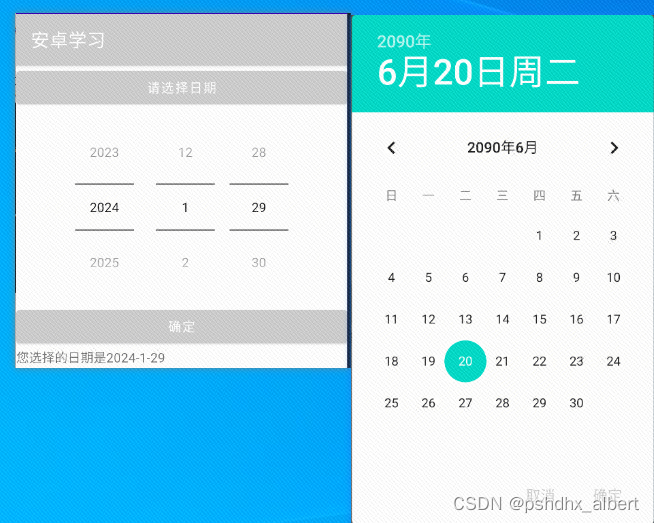
时间对话框-TimePickerDialog
<Button
android:id="@+id/selectTimeDialog"
android:layout_width="match_parent"
android:layout_height="wrap_content"
android:onClick="selectTimeDialog"
android:text="请选择时间"/>
<TimePicker
android:id="@+id/time_picker"
android:layout_width="match_parent"
android:layout_height="wrap_content"
android:timePickerMode="spinner"
/>
<Button
android:layout_width="match_parent"
android:layout_height="wrap_content"
android:text="确定"
android:onClick="selectTimeClick"
android:id="@+id/btn_ok"/>
<TextView
android:layout_width="match_parent"
android:layout_height="wrap_content"
android:id="@+id/tv_time"/>public class TimePickerActivity extends AppCompatActivity implements TimePickerDialog.OnTimeSetListener {
TextView tv_time;
TimePicker time_picker;
@Override
protected void onCreate(Bundle savedInstanceState) {
super.onCreate(savedInstanceState);
setContentView(R.layout.activity_time_picker);
tv_time = findViewById(R.id.tv_time);
time_picker = findViewById(R.id.time_picker);
}
public void selectTimeDialog(View view) {
TimePickerDialog dialog = new TimePickerDialog(this,android.R.style.Theme_Holo_Light_Dialog_NoActionBar, this, Calendar.getInstance().get(Calendar.HOUR_OF_DAY),Calendar.getInstance().get(Calendar.MINUTE),true);
dialog.show();
}
@RequiresApi(api = Build.VERSION_CODES.M)
public void selectTimeClick(View view) {
String desc = String.format("您选择的时间是%s",time_picker.getHour()+":"+time_picker.getMinute());
tv_time.setText(desc);
}
@Override
public void onTimeSet(TimePicker view, int hourOfDay, int minute) {
String desc = String.format("您选择的时间是%s",hourOfDay+":"+minute);
tv_time.setText(desc);
}
}效果
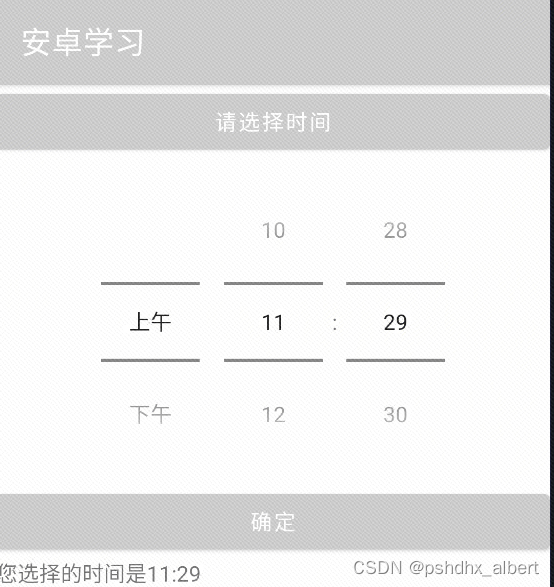
登录Demo
布局文件:
<?xml version="1.0" encoding="utf-8"?>
<LinearLayout xmlns:android="http://schemas.android.com/apk/res/android"
xmlns:app="http://schemas.android.com/apk/res-auto"
xmlns:tools="http://schemas.android.com/tools"
android:layout_width="match_parent"
android:layout_height="match_parent"
android:orientation="vertical"
tools:context="com.pshdhx.middleComponent.LoginMainActivity">
<RadioGroup
android:id="@+id/rg_login"
android:layout_width="match_parent"
android:layout_height="@dimen/item_layout_height"
android:orientation="horizontal">
<RadioButton
android:id="@+id/rb_password"
android:layout_width="0dp"
android:layout_height="match_parent"
android:layout_weight="1"
android:checked="true"
android:text="@string/login_by_password"
android:textSize="@dimen/common_font_size" />
<RadioButton
android:id="@+id/rb_verifycode"
android:layout_width="0dp"
android:layout_height="match_parent"
android:layout_weight="1"
android:text="@string/login_by_verifycode"
android:textSize="@dimen/common_font_size" />
</RadioGroup>
<LinearLayout
android:layout_width="match_parent"
android:layout_height="@dimen/item_layout_height"
android:orientation="horizontal">
<TextView
android:layout_width="wrap_content"
android:layout_height="match_parent"
android:gravity="center"
android:text="@string/phone_number"
android:textColor="@color/black"
android:textSize="@dimen/common_font_size" />
<EditText
android:id="@+id/et_phone"
android:layout_width="0dp"
android:layout_height="match_parent"
android:layout_weight="1"
android:hint="@string/input_phone_number"
android:inputType="number"
android:maxLength="11"
android:textSize="@dimen/common_font_size"
/>
</LinearLayout>
<LinearLayout
android:layout_width="match_parent"
android:layout_height="@dimen/item_layout_height"
android:orientation="horizontal">
<TextView
android:id="@+id/tv_password"
android:layout_width="wrap_content"
android:layout_height="match_parent"
android:gravity="center"
android:text="@string/login_password"
android:textColor="@color/black"
android:textSize="@dimen/common_font_size" />
<EditText
android:id="@+id/et_password"
android:layout_width="0dp"
android:layout_height="match_parent"
android:layout_weight="1"
android:hint="@string/input_password"
android:inputType="numberPassword"
android:maxLength="6"
android:textSize="@dimen/common_font_size"
/>
<Button
android:id="@+id/btn_forgetPassword"
android:layout_width="wrap_content"
android:layout_height="match_parent"
android:textSize="@dimen/common_font_size"
android:text="@string/forget_password"
android:textColor="@color/black"
android:background="@color/design_default_color_primary_dark"/>
</LinearLayout>
<CheckBox
android:id="@+id/ck_remember"
android:layout_width="match_parent"
android:layout_height="wrap_content"
android:text="@string/remember_password"
android:textColor="@color/black"
android:textSize="@dimen/common_font_size"/>
<Button
android:id="@+id/btn_login"
android:layout_width="match_parent"
android:layout_height="@dimen/item_layout_height"
android:text="@string/login"
android:textColor="@color/black"
android:textSize="@dimen/common_font_size"/>
</LinearLayout>代码文件:
public class LoginMainActivity extends AppCompatActivity implements RadioGroup.OnCheckedChangeListener, View.OnClickListener {
RadioGroup rg_login;
TextView tv_password;
EditText et_password;
EditText et_phone;
Button btn_forgetPassword;
Button btn_login;
CheckBox ck_remember;
RadioButton rb_password;
RadioButton rb_verifycode;
private String mVerifyCode = "";
@Override
protected void onCreate(Bundle savedInstanceState) {
super.onCreate(savedInstanceState);
setContentView(R.layout.activity_login_main);
rg_login = findViewById(R.id.rg_login);
btn_login = findViewById(R.id.btn_login);
rb_password = findViewById(R.id.rb_password);
rb_verifycode = findViewById(R.id.rb_verifycode);
tv_password = findViewById(R.id.tv_password);
et_password = findViewById(R.id.et_password);
et_phone = findViewById(R.id.et_phone);
et_phone.addTextChangedListener(new HideTextWatcher(et_phone, 11));
et_password.addTextChangedListener(new HideTextWatcher(et_password, 6));
btn_forgetPassword = findViewById(R.id.btn_forgetPassword);
ck_remember = findViewById(R.id.ck_remember);
rg_login.setOnCheckedChangeListener(this);
btn_login.setOnClickListener(this);
btn_forgetPassword.setOnClickListener(this);
}
@Override
public void onCheckedChanged(RadioGroup group, int checkedId) {
switch (checkedId) {
case R.id.rb_password:
tv_password.setText(getString(R.string.login_password));
et_password.setHint(getString(R.string.input_password));
btn_forgetPassword.setText(getString(R.string.forget_password));
ck_remember.setVisibility(View.VISIBLE);
break;
case R.id.rb_verifycode:
tv_password.setText(getString(R.string.verifycode));
et_password.setHint(getString(R.string.input_verifycode));
btn_forgetPassword.setText(getString(R.string.get_verifycode));
ck_remember.setVisibility(View.GONE);
break;
}
}
@Override
public void onClick(View v) {
String phone = et_phone.getText().toString();
String password = et_password.getText().toString();
switch (v.getId()) {
case R.id.btn_forgetPassword:
if (phone.length() < 11) {
Toast.makeText(this, "请输入正确的手机号码", Toast.LENGTH_SHORT).show();
return;
}
if (rb_password.isChecked()) {
Intent intent = new Intent(this, LoginForgetActivity.class);
intent.putExtra("phone", phone);
startActivityForResult(intent, 8888);
} else if (rb_verifycode.isChecked()) {
mVerifyCode = String.format("%6d", new Random().nextInt(999999));
AlertDialog.Builder builder = new AlertDialog.Builder(this);
builder.setTitle("请记住验证码");
builder.setMessage("手机号" + phone + "本次验证码是" + mVerifyCode + ",请输入验证码");
builder.setPositiveButton("好的", null);
AlertDialog alertDialog = builder.create();
alertDialog.show();
}
break;
case R.id.btn_login:
if(rb_password.isChecked()){
if(!password.equals("111111")){
Toast.makeText(this,"请输入正确的密码",Toast.LENGTH_SHORT).show();
return ;
}
loginSuccess();
}else if(rb_verifycode.isChecked()){
if(!mVerifyCode.equals(et_password.getText().toString())){
Toast.makeText(this,"请输入正确的验证码",Toast.LENGTH_SHORT).show();
return ;
}
loginSuccess();
}
break;
}
}
private void loginSuccess() {
Toast.makeText(this,"登录成功",Toast.LENGTH_SHORT).show();
}
@Override
protected void onActivityResult(int requestCode, int resultCode, @Nullable Intent data) {
super.onActivityResult(requestCode, resultCode, data);
}
private class HideTextWatcher implements TextWatcher {
private EditText mView;
private int maxLength;
public HideTextWatcher(EditText et_phone, int i) {
this.mView = et_phone;
this.maxLength = i;
}
@Override
public void beforeTextChanged(CharSequence s, int start, int count, int after) {
}
@Override
public void onTextChanged(CharSequence s, int start, int before, int count) {
}
@Override
public void afterTextChanged(Editable s) {
if (s.toString().length() == maxLength) {
ViewUtils.hideOneInputMethod(LoginMainActivity.this, mView);
}
}
}
}
public class ViewUtils {
public static void hideOneInputMethod(Context context, EditText mView) {
InputMethodManager imm = (InputMethodManager) context.getSystemService(Context.INPUT_METHOD_SERVICE);
imm.hideSoftInputFromWindow(mView.getWindowToken(), 0);
}
}
效果图: